随着电脑安装的软件越来越多,越来越杂,你会发现系统莫名地安装了很多杂牌软件。例如,原来的图片默认是使用windows系统的图片查看器打开,现在却变成了其他的看图软件,是不是很心烦?那么今天就和大家分享下如何设置图片的默认打开方式!
操作方法
-
01
首先,查看当前系统图片的默认打开方式是什么!双击桌面的一个PNG图片1.png,发现居然用的是系统的画图软件。
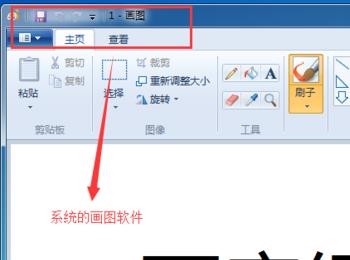
-
02
画图软件来打开图片终究是不方便的,那么如何把图片的打开方式还原为系统原来的图片查看器呢? 右键点击任意图片,依次选择“打开方式”,“选择默认程序”,进入图片打开方式的配置界面。
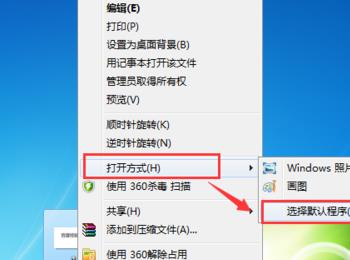
-
03
接着,进入配置界面后,选择“windows 照片查看器”这个程序,同时勾选“始终使用选择的程序打开这种文件”,然后点击确定即可。
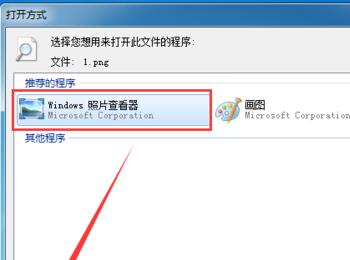
-
04
然后,验证一下任意图片的默认打开方式是不是已经变成了系统的图片,发现已经配置成功了!
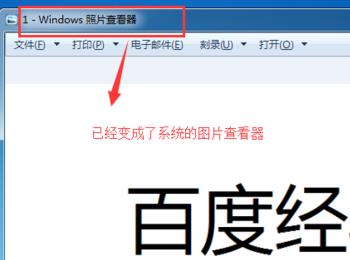
-
05
系统默认会把打开图片的工具都列举在打开方式的选项中,那么如果现在想要用系统的notepad,也就是记事本程序打开图片应该怎么设置? 同理,进入图片默认打开方式选项后,先勾选“始终使用选择的程序打开这种文件”,然后点击浏览,去选择打开程序的位置。
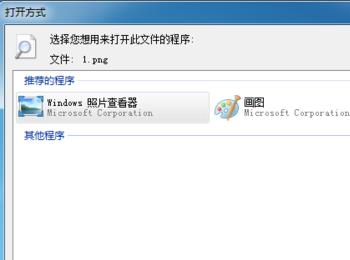
-
06
接着,逐步选择位于“c:\windows\system32\”目录下面的notepad.exe,然后保存退出。
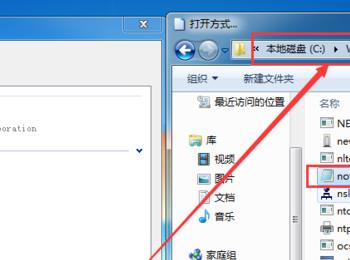
-
07
现在,双击桌面的图片1.png文件,可以发现就变成了使用记事本程序打开了。是不是很有趣!

